Arduino UNO R4 - Le capteur lumineux déclenche la DEL
Dans ce guide, nous apprendrons comment :
- Allumez la DEL si la valeur analogique du capteur lumineux est inférieure à un seuil.
- Éteignez la DEL si la valeur analogique du capteur lumineux est supérieure à un seuil.
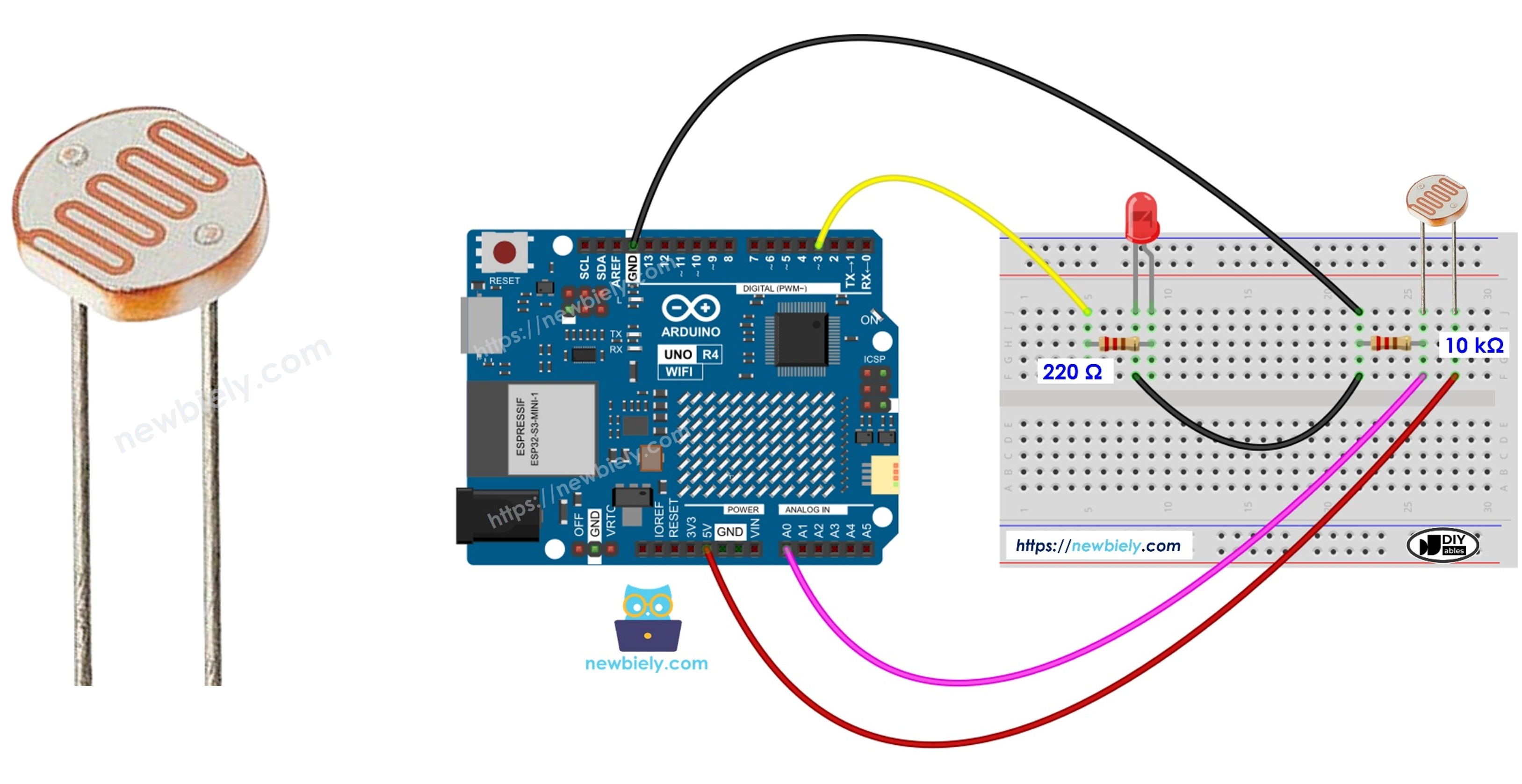
Préparation du matériel
Ou vous pouvez acheter les kits suivants:
| 1 | × | Kit de Démarrage DIYables STEM V4 IoT (Arduino inclus) | |
| 1 | × | Kit de Capteurs DIYables (30 capteurs/écrans) | |
| 1 | × | Kit de Capteurs DIYables (18 capteurs/écrans) |
Note d'achat: Pour simplifier le processus de câblage, nous recommandons d'utiliser le LED Module, qui est livré avec une résistance intégrée.
Le capteur de lumière LDR est très abordable, mais il nécessite une résistance pour le câblage, ce qui peut rendre l'installation plus complexe. Pour simplifier le câblage, vous pouvez utiliser un module capteur de lumière LDR comme alternative.
À propos des LED et du capteur de lumière
Découvrez les LED et les capteurs de lumière (emplacement des broches, leurs fonctions et la programmation) dans les tutoriels ci-dessous :
Diagramme de câblage
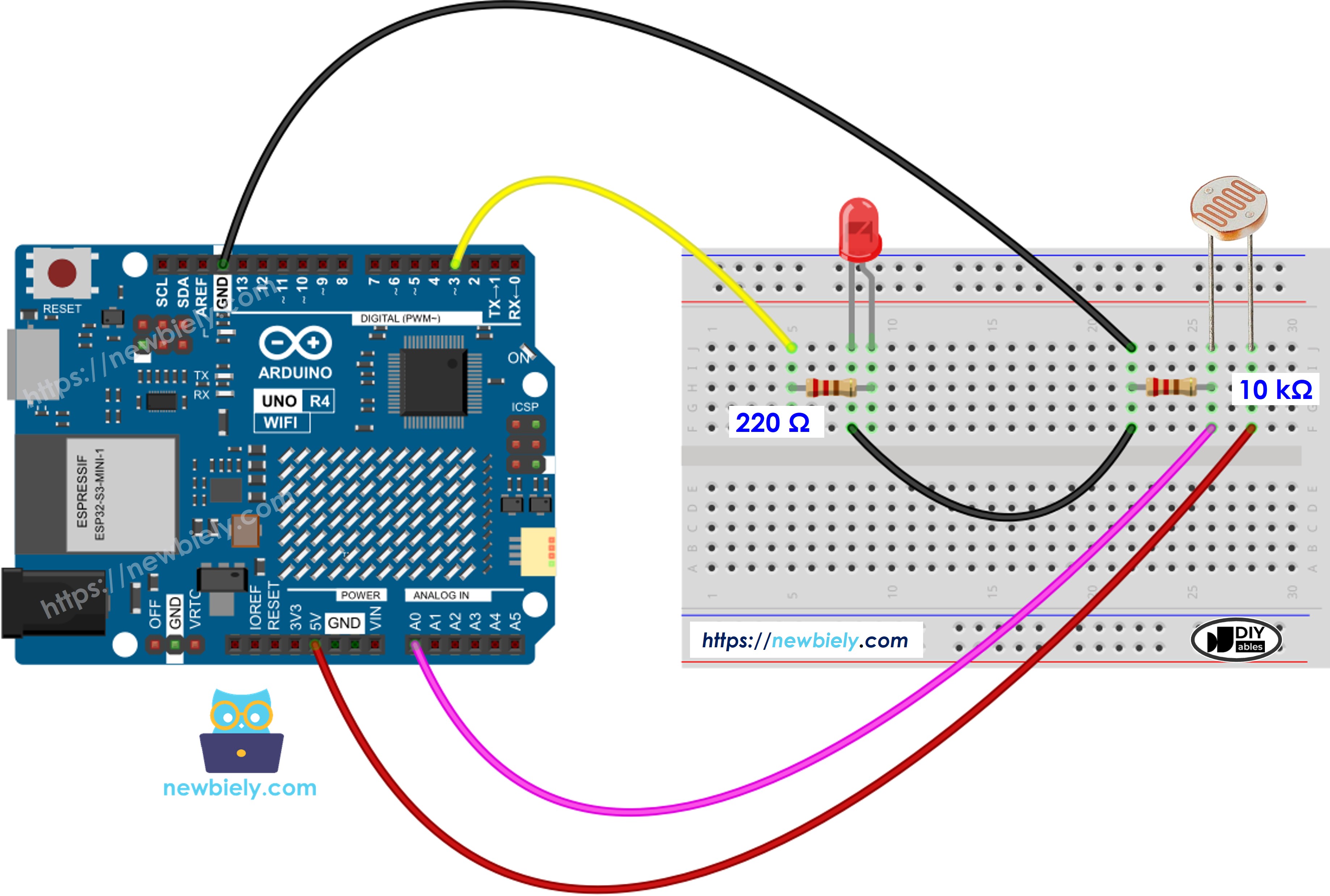
Cette image a été créée avec Fritzing. Cliquez pour agrandir l'image.
Code Arduino UNO R4
Étapes rapides
Suivez ces instructions étape par étape :
- Si c'est la première fois que vous utilisez l'Arduino Uno R4 WiFi/Minima, reportez-vous au tutoriel sur Arduino UNO R4 - Installation du logiciel..
- Reliez les composants selon le schéma fourni.
- Connectez la carte Arduino Uno R4 à votre ordinateur à l'aide d'un câble USB.
- Lancez l'IDE Arduino sur votre ordinateur.
- Sélectionnez la carte Arduino Uno R4 appropriée (par exemple, Arduino Uno R4 WiFi) et le port COM.
- Connectez l'Arduino UNO R4 à votre ordinateur à l'aide d'un câble USB.
- Ouvrez l'IDE Arduino, puis choisissez la bonne carte et le bon port.
- Copiez le code fourni et collez-le dans l'IDE Arduino.
- Appuyez sur le Upload bouton dans l'IDE Arduino pour transférer le code vers l'Arduino UNO R4.
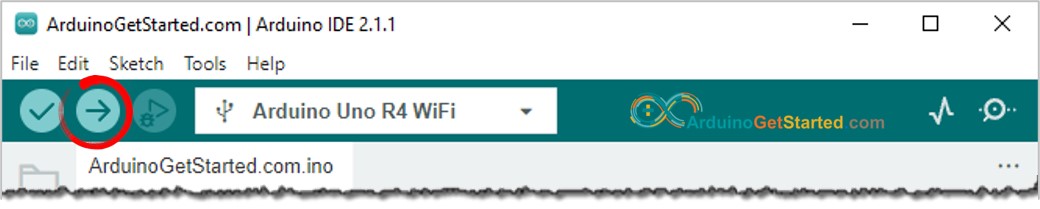
- Éclaire le capteur
- Observe le changement d'état de la LED
Explication du code
Vérifiez l'explication fournie dans les commentaires du code source !
